今天在客戶這邊遇到一個詭異的問題,當我使用A電腦,用遠端桌面連線到B電腦的時候,永遠都會跳出以下訊息
建立遠端桌面連線的過程與發生錯誤的畫面:
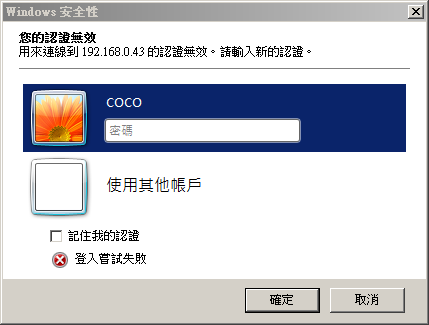
密碼換了,也把該使用者加入Remote Desktop User群組,但都無法連線,永遠都跳這個訊息,查了一下錯誤訊息,他是說 The credentials that were used to connect to %s did not work. Please enter new credentials.
原因是這個連線無法用Credential Security Support Provider (CredSSP) 進行驗證,怎麼發生的不清楚,但找到解決方式,只要改變認證方式即可,但在遠端登入連線畫面並沒有這個選項,所以我們必須修改遠端桌面的捷徑
步驟是先將到遠端桌面連線的程式中,將這個連線的IP事先打好,然後另存新檔到桌面上,接著對他按右鍵,用記事本開啟
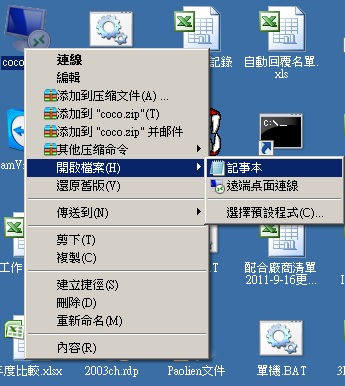
接下來請在這個文字檔最上方輸入以下這行字
enablecredsspsupport:i:0
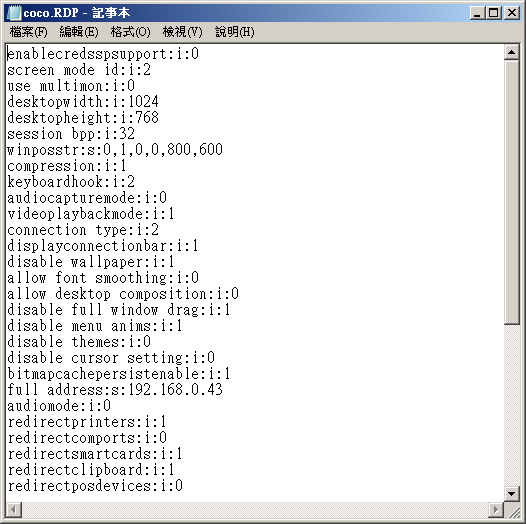
接下來存檔即可,就能夠正常連線使用了

喜歡這篇文章的話,請幫這篇文章點個讚,或者到 雲爸的3C學園按個讚,快速得到最新的文章喔
有任何疑問,歡迎加入《3C問題互助團》社團這裡可以讓大家互相討論手機、電腦問題
不定時我也會在這邊舉辦抽獎,歡迎一起來聊聊


您好~
我以上述方法有連線到遠端電腦,
但在登入畫面時仍是說我的「使用者或密碼錯誤」
我非常肯定我的使用者和密碼都是對的
怎麼會這樣呢?
有解嗎?
謝謝!
是網域使用者嗎?試著加上 "Name"@"Domain"
我在原本的使用者名稱後加上\admin
就連線成功了! (開心)
謝謝您的網誌,獲益良多^^
請問"Name"@"Domain" 要加在哪裡?
請問"Name"@"Domain" 要加在哪裡?
太強了! 跟著您的步驟就OK了
非常感謝您
我也想知道"Name"@"Domain" 要加在哪裡?
因為上述方法都試過還是說我密碼錯誤,不知道該怎麼辦才好
再麻煩您幫忙回答,謝謝!!
試了版主的方法,結果出現帳號密碼錯誤,後來看到下面這篇文章,發現我應該是修改過帳號的關係,改回來就沒問題了。
http://www.kuoyl.com/a/201312/28852.html